Comment incrémenter un nombre tous les x lignes dans Excel ?
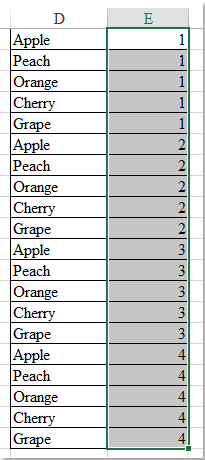
Normalement, nous pouvons remplir des numéros séquentiels dans une colonne avec la poignée de remplissage, mais avez-vous déjà essayé de remplir une colonne avec un numéro incrémentiel tous les x lignes ? Par exemple, les cinq premières lignes contiennent le numéro 1, à la 6ème ligne la valeur devient 2, puis à la 11ème ligne la valeur devient 3 et ainsi de suite, comme le montre la capture d'écran suivante. Pour résoudre ce problème, cet article peut vous aider.
 Incrémenter un nombre tous les x lignes avec une formule
Incrémenter un nombre tous les x lignes avec une formule
La formule simple suivante peut vous aider à remplir rapidement la colonne avec des nombres incrémentiels tous les x lignes selon vos besoins, veuillez procéder comme suit :
1. Entrez cette formule : =ENT((LIGNE(E1)-1)/5)+1 dans une cellule vide où vous souhaitez remplir les numéros séquentiels, voir capture d'écran :

Remarque : Dans la formule ci-dessus, le chiffre 5 indique d'incrémenter les nombres tous les 5 lignes, vous pouvez le modifier selon vos besoins.
2. Ensuite, faites glisser la poignée de remplissage vers le bas jusqu'aux cellules que vous souhaitez remplir avec les nombres incrémentiels, et les nombres ont été insérés avec un incrément de 1 après chaque groupe de 5 lignes, voir capture d'écran :


Découvrez la magie d'Excel avec Kutools AI
- Exécution intelligente : Effectuez des opérations sur les cellules, analysez les données et créez des graphiques, le tout piloté par des commandes simples.
- Formules personnalisées : Générez des formules adaptées pour rationaliser vos flux de travail.
- Codage VBA : Écrivez et implémentez du code VBA sans effort.
- Interprétation des formules : Comprenez facilement des formules complexes.
- Traduction de texte : Surmontez les barrières linguistiques dans vos feuilles de calcul.
Meilleurs outils de productivité pour Office
Améliorez vos compétences Excel avec Kutools pour Excel, et découvrez une efficacité incomparable. Kutools pour Excel propose plus de300 fonctionnalités avancées pour booster votre productivité et gagner du temps. Cliquez ici pour obtenir la fonctionnalité dont vous avez le plus besoin...
Office Tab apporte l’interface par onglets à Office, simplifiant considérablement votre travail.
- Activez la modification et la lecture par onglets dans Word, Excel, PowerPoint, Publisher, Access, Visio et Project.
- Ouvrez et créez plusieurs documents dans de nouveaux onglets de la même fenêtre, plutôt que dans de nouvelles fenêtres.
- Augmente votre productivité de50 % et réduit des centaines de clics de souris chaque jour !
Tous les modules complémentaires Kutools. Une seule installation
La suite Kutools for Office regroupe les modules complémentaires pour Excel, Word, Outlook & PowerPoint ainsi qu’Office Tab Pro, idéal pour les équipes travaillant sur plusieurs applications Office.
- Suite tout-en-un — modules complémentaires Excel, Word, Outlook & PowerPoint + Office Tab Pro
- Un installateur, une licence — installation en quelques minutes (compatible MSI)
- Une synergie optimale — productivité accélérée sur l’ensemble des applications Office
- Essai complet30 jours — sans inscription, ni carte bancaire
- Meilleure valeur — économisez par rapport à l’achat d’add-ins individuels